Как скрыть панель задач Windows 11
Microsoft Windows 11 Герой / / August 04, 2021

Последнее обновление

Хотя панель задач в Windows 11 не занимает слишком много места, на небольшом экране вы можете захотеть, чтобы она автоматически скрывалась.
Панель задач в Windows 11 по умолчанию расположена в нижней части экрана. Похоже, что Microsoft только позволит нам переместите его в нижний левый угол экрана. Если что-то не изменится, вы не сможете переместите его вправо, влево или вверх экрана, как в предыдущих версиях Windows. Но еще можно это скрыть.
Как скрыть панель задач в Windows 11
Для начала вам нужно открыть настройки панели задач. Для этого щелкните правой кнопкой мыши панель задач и щелкните значок Настройки панели задач всплывающая кнопка.
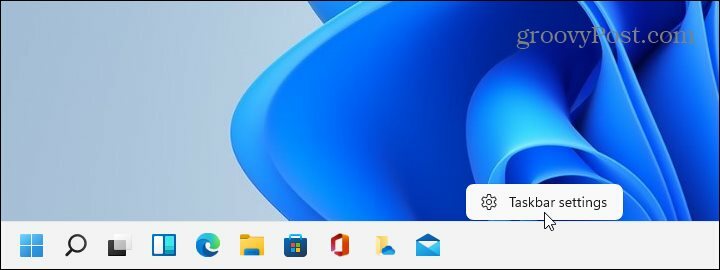
На странице настроек откроется раздел «Персонализация». Прокрутите список вниз и нажмите на Панель задач: “Поведение панели задач, системные контакты" кнопка.
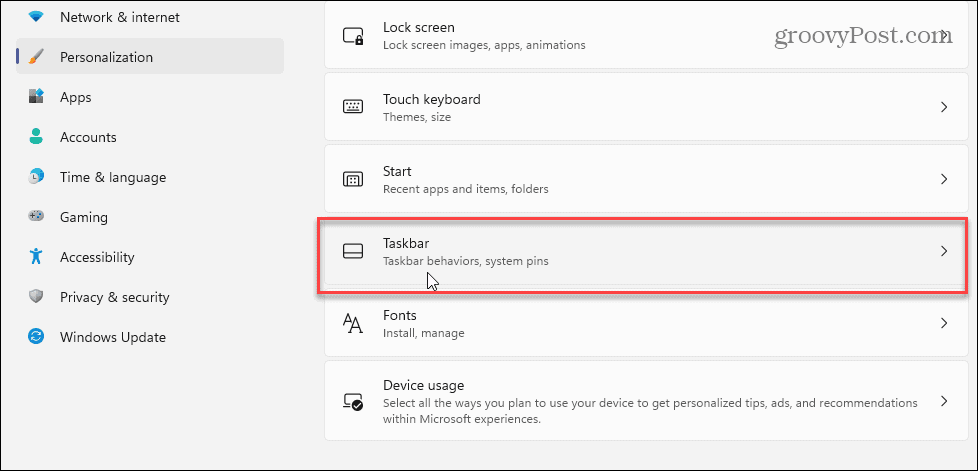
Затем прокрутите вниз и нажмите на Поведение панели задач (Выравнивание панели задач, значки, автоматическое скрытие и несколько дисплеев) выпадающее меню. Затем установите флажок «Автоматически скрывать панель задач», и вы увидите, что панель задач исчезнет. Затем вы можете закрыть Настройки.
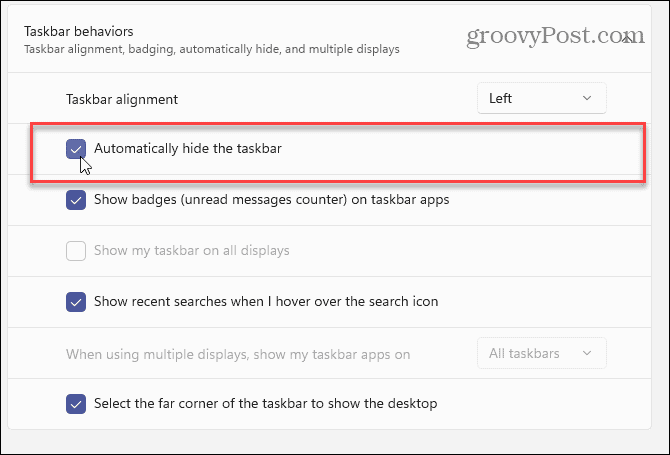
Обратите внимание, что когда вы закрываете Настройки, панель задач появляется ненадолго и автоматически снова скрывается. Также внизу появится «полоска» панели задач. Это еле заметно. Если вы переместите указатель мыши в нижнюю часть экрана, сразу же появится панель задач. И тогда вы можете использовать его как обычно. Когда вы убираете указатель мыши с панели задач, она снова автоматически скрывается.
Скрытие панели задач позволяет вашим приложениям занимать весь экран, не мешая им. Панель задач занимает лишь небольшую часть экрана; тем не менее, приятно использовать каждый дюйм площади экрана, особенно на экранах меньшего размера.
Чтобы узнать больше о панели задач Windows 11, ознакомьтесь с нашими статья об удалении виджетов. Или прочитайте нашу статью о закрепление приложений из меню Пуск Windows 11 на панели задач.
Как очистить кеш, файлы cookie и историю просмотров Google Chrome
Chrome отлично сохраняет историю просмотров, кеш и файлы cookie, чтобы оптимизировать производительность вашего браузера в Интернете. Ее как ...
Согласование цен в магазине: как узнать цены в Интернете при совершении покупок в магазине
Покупка в магазине не означает, что вы должны платить более высокие цены. Благодаря гарантиям совпадения цен вы можете получать онлайн-скидки при покупках в ...
Как подарить подписку Disney Plus с помощью цифровой подарочной карты
Если вам нравится Disney Plus и вы хотите поделиться им с другими, вот как купить подписку Disney + Gift за ...
Ваш путеводитель по совместному использованию документов в Google Документах, Таблицах и Презентациях
Вы можете легко сотрудничать с веб-приложениями Google. Вот ваше руководство по совместному использованию в Google Документах, Таблицах и Презентациях с разрешениями ...



